修复 WordPress 本网站出现严重错误
已发表: 2022-12-23“本网站出现严重错误”无疑是 WordPress 用户可能面临的常见错误之一。 它会阻止用户访问该网站,在某些情况下,您甚至无法访问管理面板。
幸运的是,修复这个严重错误有时就像添加一个小的 PHP 代码或删除一个有问题的插件一样简单。
本文将解释“此网站出现严重错误”的含义以及如何在 WordPress 中对其进行调试。 然而,在我们继续解决这个问题的不同方法之前,我们必须首先了解这个数据库错误的含义。
“本网站出现严重错误”是什么意思?
如果您使用 WordPress 有一段时间了,您可能听说过,甚至可能遇到过死机白屏。 这个令人惊讶的错误会导致您的整个网站,有时甚至是您的后端,加载为空白页面。
自 WordPress 5.2 起,此空白屏幕已被严重错误和消息“此网站上出现严重错误。 请检查您的站点管理员电子邮件收件箱以获取说明。” 还有一个指向 WordPress 调试指南的链接。
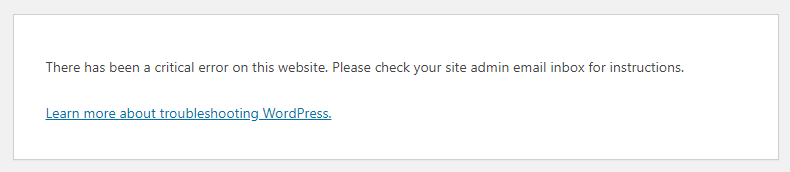
它还会向您的 WordPress 站点的管理员电子邮件地址发送一封电子邮件,其中包含有关错误的更多信息以及指向处于恢复模式的 WordPress 仪表板的链接。
此错误的最常见原因是什么?
那么,是什么原因造成的呢? 以下是一些常见原因。
- 您的 PHP 有问题。
- 超出内存限制。
- 您的核心、插件或主题文件中存在错误。
- 您的数据库已损坏。
无论是什么原因,WordPress 发送到您的电子邮件地址的错误消息都会对其进行详细解释,以便您更轻松地进行故障排除。
如何修复“本网站出现严重错误”?
要修复严重的 WordPress 错误,您必须首先找到问题的原因。 来自 WordPress 的通知电子邮件包含有关哪些文件和代码行导致问题的更多信息,但如果您没有收到,请不要担心。
有多种方法可以查找和修复 WordPress 网站上的严重错误。
1. 检查你的错误日志文件
如果您没有收到任何 WordPress 通知电子邮件,您应该做的第一件事是检查您的 WordPress 错误日志文件。 所有错误或 PHP 错误信息都保存在这个文件中。
要查看您的错误日志,请在您的主机账户上打开 FTP 客户端并浏览至home/[username]/.logs/error_log_[domain] 。
通常,错误日志包含四种类型的 PHP 错误:解析错误、致命错误、警告和严重错误。 如果您发现任何严重或致命错误,您必须立即修复它们。
2. 在 WordPress 中启用调试
WordPress 附带一个调试工具,可以发现主题、插件和核心软件中的代码错误。
要启用 WordPress 调试模式,请转到public_html目录中的wp-config.php文件。 然后查找以下行: define( 'WP_DEBUG', false ); define( 'WP_DEBUG_DISPLAY', false ); define( 'WP_DEBUG_LOG', false ); define( 'SCRIPT_DEBUG', false ); define( 'WP_DEBUG', false ); define( 'WP_DEBUG_DISPLAY', false ); define( 'WP_DEBUG_LOG', false ); define( 'SCRIPT_DEBUG', false );
“false”值表示禁用了 WordPress 调试模式。 要启用它,请在所有行中将“false”替换为“true” 。
这四行包括 PHP 常量。 当它们被激活时,它们会执行以下操作:
- WP_DEBUG –它触发 WordPress 中的调试模式。
- WP_DEBUG_DISPLAY –它向您显示页面 HTML 上的调试消息。
- WP_DEBUG_LOG –它将错误详细信息保存在 debug.log 文件中。
- SCRIPT_DEBUG –它有助于运行 CSS 和 JavaScript 文件的开发版本而不是缩小版本。
如果这些行不在wp-config.php文件中,只需将它们添加到脚本中即可。 请记住在每一行输入“真实”值。
启用调试模式后,刷新您的站点。 您现在应该看到上面的错误消息“此网站上存在严重错误”。
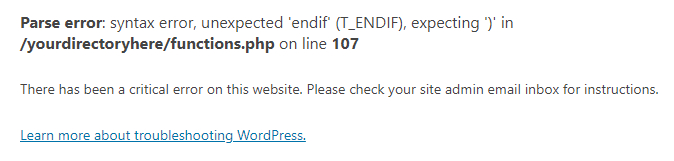
根据通知修复错误,您的站点应该可以正常运行了。 问题解决后,通过将值设置为“false”来禁用调试模式。
3.恢复到默认主题
有时,您的活动主题文件中的冲突会导致“此网站出现严重错误”消息。 处理此问题的最佳解决方案是恢复到默认主题并检查问题是否已解决。
首先备份您的网站,因为您需要一种方法来在主题文件消失后找回它们。 简单地重新安装主题可能会导致您的自定义样式丢失。
如果您有权访问仪表板,这很简单。 只需导航到Appearance » Themes ,单击主题以将其选中,然后单击弹出框右下角的Delete 。

如果您无法访问管理面板或 WordPress 仪表板,请使用 File Zilla 等 FTP 软件在服务器上获取您的网站文件,然后前往public_html 文件夹 » wp-content » themes 。 搜索您的活动主题文件夹并重命名或完全删除它。
如果您的网站完美加载而没有任何问题,则意味着您之前的主题有问题。 您现在可以重新安装以前的主题或为文件夹提供原始名称以便返回。

查看最好的博客 WordPress 主题和最好的电子商务 WordPress 主题。
4.禁用所有插件
当您遇到严重错误时,插件通常是罪魁祸首。 如果您的站点上有多个插件,可能很难找到导致问题的插件。
但是,有一种简单的方法可以找到有问题的插件:只需将它们全部关闭,看看是否可以解决问题。 如果是,请将它们一一启用,直到您的站点再次崩溃。 罪魁祸首来了!
要从仪表板禁用您的插件,请转到插件»已安装的插件并选中顶部的复选框以将它们全部选中。 然后选择Bulk Actions » Deactivate ,这应该足以解决任何问题并恢复您的网站。
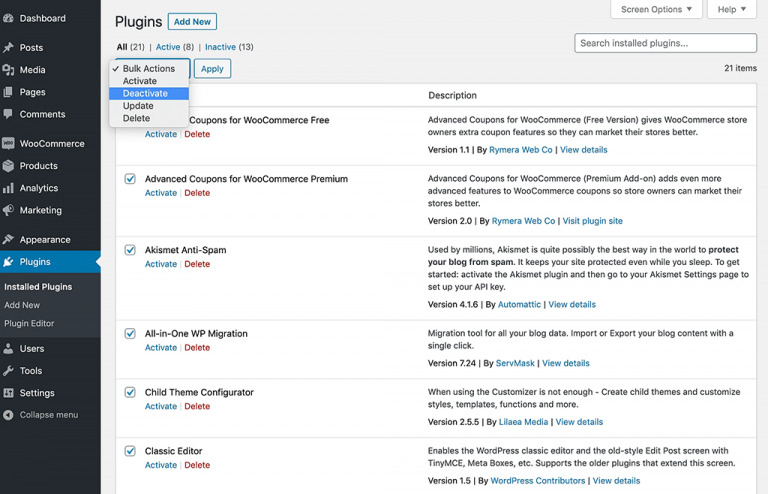
然后,您可以通过返回已安装的插件并在每个插件上单击激活来一次启用它们。
如果您无法访问 WordPress 仪表板,请使用 File Zilla 等 FTP 软件访问您的网站文件并浏览至public_html 文件夹 » wp-content » plugins 。
与您处理主题的方式类似,重命名所有插件目录并检查您的网站是否正常运行。
如果您的网站加载正常,则表明该插件是问题的主要原因。 要确定导致问题的插件,请在重新加载网页时一次安装一个插件。
如果您通过重命名插件目录手动停用插件,则必须通过将所有插件目录重命名为它们的原始名称或以前的名称来重复恢复它们的步骤。
查看新网站的基本 WordPress 插件。
5. 增加你的 PHP 内存限制
除了主题或插件之外,“本网站出现严重错误”的最常见原因是缺少 PHP 内存。
PHP 内存限制是指您的 Web 服务器上的固定 RAM 内存,这是由 WordPress 设置的,以允许 PHP 脚本在数字内运行。 当超过此 PHP 内存限制时,结果是白屏死机或严重错误。
但是,您不能将 PHP 内存限制设置得太高,因为大型 PHP 脚本会导致您的网站被抓取。 但是,您网站的默认 PHP 内存限制可能太低。 因此,仅增加限制就绝对可以解决严重错误。
为此,请通过 FTP 连接到您的站点并打开wp-config.php 。
现在将以下代码片段粘贴到最后一行代码之前,然后保存。
define('WP_MEMORY_LIMIT', '256M');
如果有效,则意味着您安装和激活的任何插件都已损坏或损坏,应立即卸载。
6. 增加上传最大文件大小限制
如果您只在特定情况下而不是在每个页面上看到它,则对一些 PHP 函数稍作调整就可以解决这个关键问题。
当您上传大文件并收到错误通知时,很可能是因为最大上传文件大小太小。 但是,增加递归和回溯限制可以帮助修复某些损坏的大型站点。
要解决其中任何一个问题,请登录 FTP 并编辑wp-config.php文件,将新代码插入到最后一条注释行的正上方。
要增加最大上传文件大小,请输入以下代码:
ini_set('upload_max_size', '256M'); ini_set('post_max_size','256M');
并且,为了防止大页面在您的网站上中断,请添加以下代码:
ini_set('pcre.recursion_limit',20000000); ini_set('pcre.backtrack_limit',10000000);
7. 清除您的站点缓存
缓存是加快网站速度的好方法,而且通常是一件好事。 但是,缓存可能会损坏,从而导致您的站点出现问题。
发生这种情况时,一个简单的选择是清除缓存,这应该足以解决问题并将您的站点恢复到正常运行状态。
页面的缓存版本将很快恢复,让您的网站再次快速加载。 清除缓存只会删除卡住的损坏文件。
查看最好的 WordPress 缓存插件来加速您的网站。
8. 升级你的 PHP 版本
过时的 PHP 可能会导致您的站点崩溃,并且几乎肯定会出现更多问题。 您通常应该在 WordPress 支持的最新版本的 PHP 上运行您的网站,目前是 PHP 7.3 到 8.0。
一些 WordPress 用户希望坚持使用 PHP 7.4,因为他们担心主题和插件的兼容性。 通常,这不会产生任何问题。 但是,如果您运行的是 PHP 5.x,则必须立即升级,因为这可能会导致重大问题。
PHP 升级是一件大事,因此在继续之前建立一个备份。
9. 检查恶意软件
恶意软件有时会导致重大错误,尤其是当您看到与您的插件或主题无关的奇怪 PHP 脚本时。 当您被锁定在您的网站之外甚至无法运行扫描时,很难删除恶意软件。
无法区分合法文件和恶意软件插入的文件。 因此,删除任意核心文件无济于事。 恶意软件还可能修改 PHP 文件,隐藏除非您是开发人员才能访问的危险脚本。
在这种情况下,您能做的最好的事情就是从备份中恢复您的网站或联系您的网络托管服务商寻求帮助。
10. 将您的站点恢复到备份
将您的站点恢复到上次备份可能是清除 WordPress 错误的一种简单快捷的方法。 这个技巧不一定能解决问题,但值得一试。 如果问题再次出现,可能更容易确定原因。
恢复您的网站取决于您的备份过程。 如果您使用 WordPress 备份插件,请按照文档进行操作。 如果您的网络托管服务提供商提供备份,您可以从托管仪表板恢复它们。
结论
如果您看到消息“此网站出现严重错误”,请不要惊慌。
只需在您的收件箱中查找来自 WordPress 的消息,即可识别并快速解决问题。
即使您没有收到电子邮件,也可以尝试上述方法来解决问题。
WordPress 严重错误的发生可能有多种原因,其中最常见的是 PHP。 已达到 PHP 内存限制,或者插件或主题未正常运行。
如果您有备份,回滚您的网站是最简单的选择,但您也可以增加 PHP 内存限制或识别并删除有问题的插件作为选项。
我们希望本文能帮助您修复 WordPress“此网站上出现严重错误”错误。
您可能还想查看我们的以下文章:
- 修复在 WordPress 中建立数据库连接的错误
- 修复 WordPress 白屏死机错误
最后,在 Twitter 和 Facebook 上关注我们,定期更新新文章。
